एक्सेल में डेटा को एक्सट्रपोलेट कैसे करें (उदाहरण के साथ)
एक्सट्रपलेशन भविष्य के मूल्यों की भविष्यवाणी करने के लिए ऐतिहासिक डेटा मूल्यों का उपयोग करने की प्रक्रिया है।
Excel में डेटा को एक्सट्रपलेशन करने का सबसे आसान तरीका TREND फ़ंक्शन का उपयोग करना है, जो निम्नलिखित सिंटैक्स का उपयोग करता है:
रुझान(known_y’s, [known_x’s], [new_x’s], [const])
सोना:
- ज्ञात_y : ज्ञात y मानों की सीमा
- ज्ञात_x : ज्ञात x मानों की सीमा
- new_x : नए x मानों की श्रेणी
- स्थिरांक : क्या प्रवृत्ति रेखा समीकरण में स्थिरांक को शून्य करने के लिए बाध्य किया जाए।
नोट : TREND फ़ंक्शन को उस डेटा के साथ उपयोग के लिए डिज़ाइन किया गया है जो एक रैखिक प्रवृत्ति का अनुसरण करता है। गैर-रेखीय प्रवृत्ति वाले डेटा सेट के लिए, आपको अधिक उन्नत तकनीकों का उपयोग करने की आवश्यकता है।
निम्नलिखित चरण-दर-चरण उदाहरण दिखाता है कि एक्सेल में अभ्यास में डेटा को एक्सट्रपलेशन करने के लिए TREND फ़ंक्शन का उपयोग कैसे करें।
चरण 1: डेटासेट बनाएं
सबसे पहले, आइए निम्नलिखित डेटासेट से एक्सेल में मान दर्ज करें:
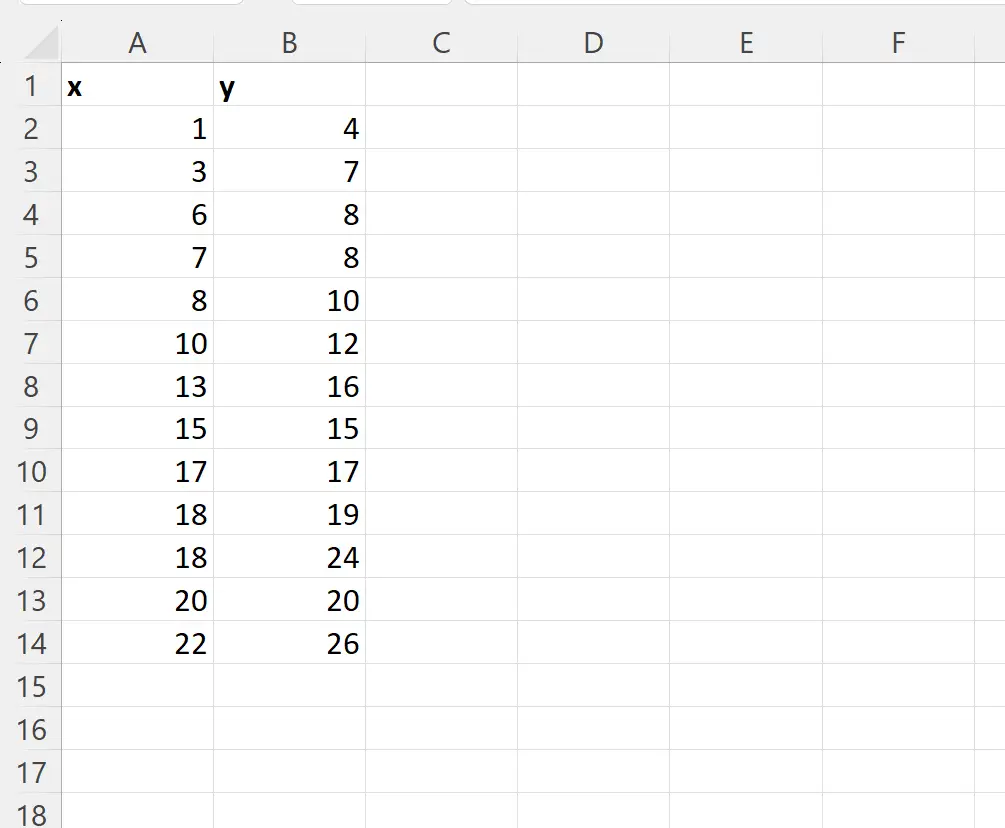
चरण 2: जांचें कि क्या डेटा एक रैखिक प्रवृत्ति का अनुसरण करता है
इसके बाद, आइए यह जांचने के लिए एक स्कैटरप्लॉट बनाएं कि डेटा एक रैखिक प्रवृत्ति का अनुसरण करता है या नहीं।
ऐसा करने के लिए, श्रेणी A2:B14 को हाइलाइट करें, फिर शीर्ष रिबन के साथ सम्मिलित करें टैब पर क्लिक करें, फिर ग्राफ़िक्स समूह में स्कैटर आइकन पर क्लिक करें:

निम्नलिखित स्कैटर प्लॉट दिखाई देगा:
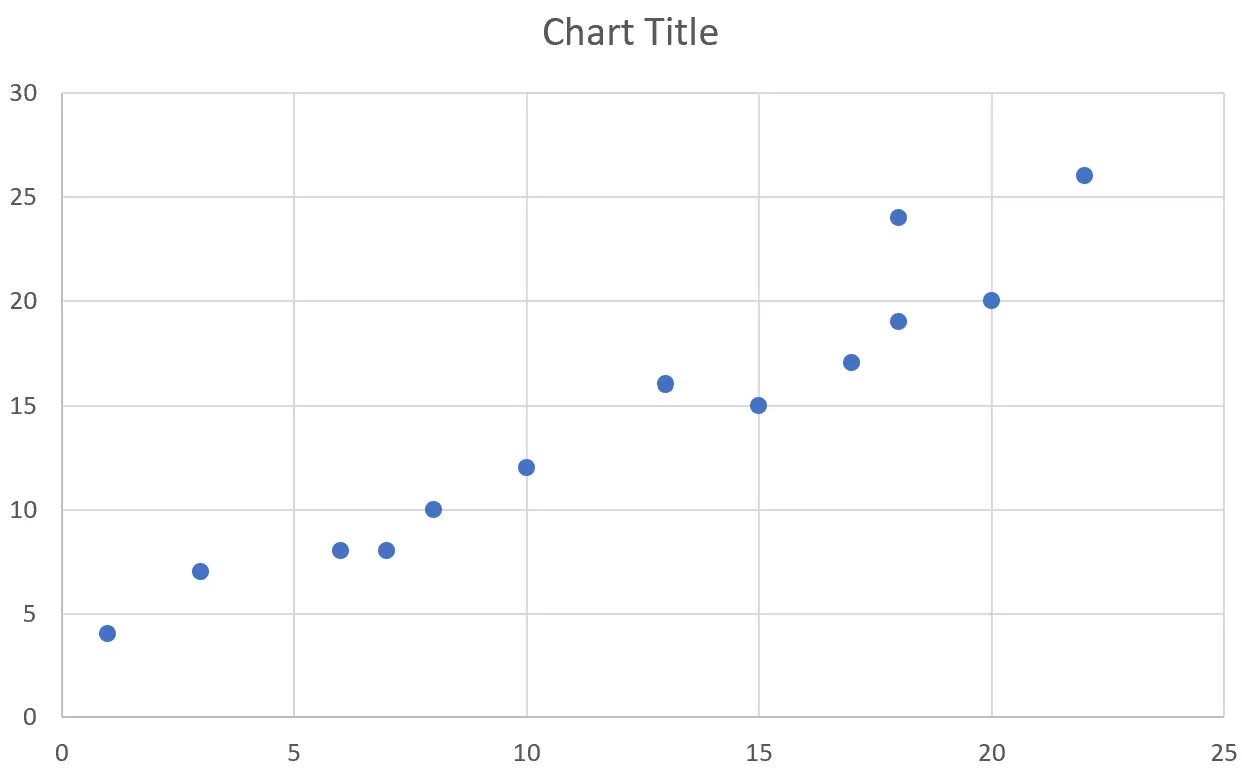
ग्राफ़ से हम देख सकते हैं कि बिंदु मोटे तौर पर एक रैखिक प्रवृत्ति का अनुसरण करते हैं।
दूसरे शब्दों में, बिंदु मोटे तौर पर एक सीधी विकर्ण रेखा पर स्थित होते हैं।
इसलिए, हम भविष्य के डेटा मानों को एक्सट्रपलेशन करने के लिए TREND फ़ंक्शन का उपयोग करने के लिए आगे बढ़ सकते हैं।
ध्यान दें : यदि डेटा एक अरेखीय पैटर्न प्रदर्शित करता है, तो आप इसके बजाय एक बहुपद वक्र फ़िट करने का प्रयास कर सकते हैं।
चरण 3: नए मान निकालने के लिए TREND फ़ंक्शन का उपयोग करें
मान लीजिए कि हम निम्नलिखित नए x मानों के लिए y मानों को एक्सट्रपलेशन करने के लिए अपने मौजूदा डेटा का उपयोग करना चाहते हैं:
- एक्स = 25
- एक्स = 30
- एक्स = 35
ऐसा करने के लिए, हम अपनी स्प्रेडशीट में इन नए मानों को परिभाषित कर सकते हैं और फिर सेल B17 में निम्नलिखित सूत्र टाइप कर सकते हैं:
=TREND( $B$2:$B$14 , $A$2:$A$14 , A17 )
फिर हम इस सूत्र को क्लिक करके प्रत्येक नए मान पर खींच सकते हैं:
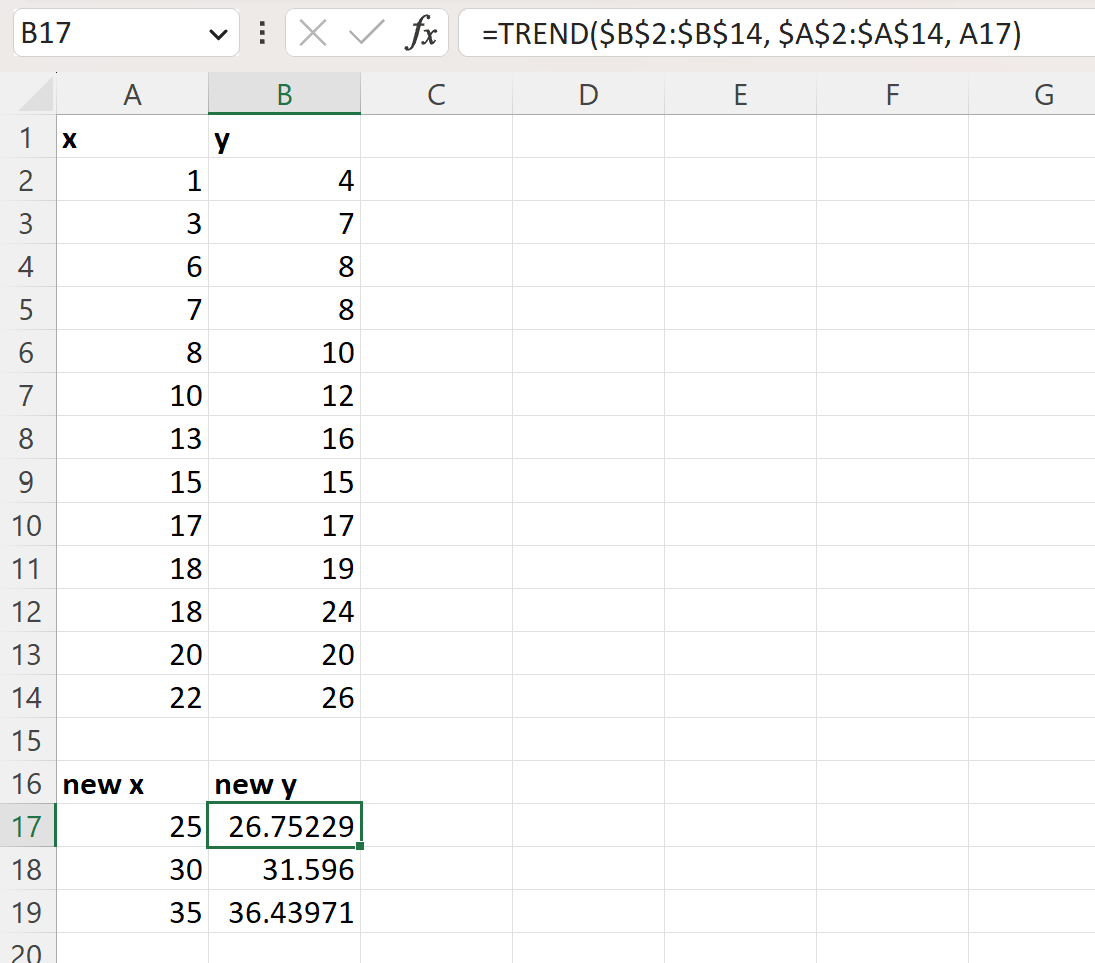
यहां परिणाम की व्याख्या करने का तरीका बताया गया है:
- x = 25 के मान के लिए, y का अपेक्षित मान 26.75229 है।
- x = 30 के मान के लिए, y का अपेक्षित मान 31.596 है।
- x = 35 के मान के लिए, y का अपेक्षित मान 36.43971 है।
यदि आप इन मानों को एक्सट्रपलेशन करने के लिए उपयोग किए जाने वाले सटीक सूत्र को जानना चाहते हैं, तो आप सेल D2 में निम्नलिखित सूत्र टाइप कर सकते हैं:
=LINEST( A2:A14 , B2:B14 )
निम्नलिखित स्क्रीनशॉट दिखाता है कि व्यवहार में इस सूत्र का उपयोग कैसे करें:
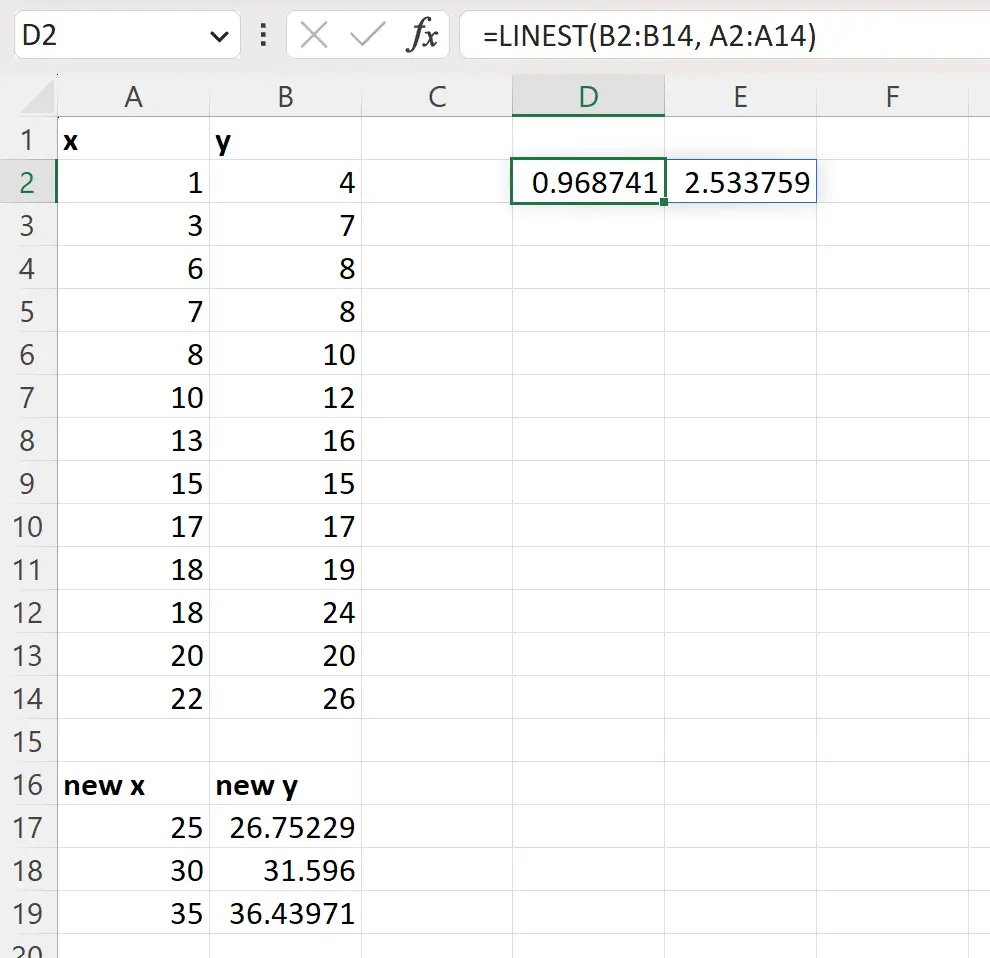
LINEST फ़ंक्शन मौजूदा डेटा के लिए रैखिक प्रवृत्ति रेखा की गणना करता है, जो इस प्रकार है:
y = 0.968741x + 2.533759
TREND फ़ंक्शन y मानों को एक्सट्रपलेशन करने के लिए हुड के अंतर्गत इस समीकरण का उपयोग करता है।
उदाहरण के लिए, x = 25 के मान के लिए, समीकरण निम्नलिखित की गणना करता है:
y = 0.968741*(25) + 2.533759 = 26.75229
यह TREND फ़ंक्शन द्वारा परिकलित मान से मेल खाता है।
अतिरिक्त संसाधन
निम्नलिखित ट्यूटोरियल बताते हैं कि एक्सेल में अन्य सामान्य कार्य कैसे करें:
एक्सेल में बिक्री पूर्वानुमान कैसे बनाएं
एक्सेल में बेस्ट फिट की लाइन कैसे बनाएं
एक्सेल में द्विघात ट्रेंड लाइन कैसे जोड़ें